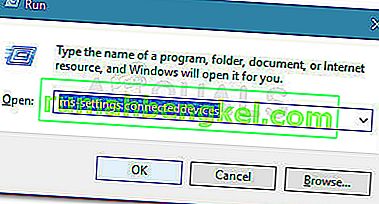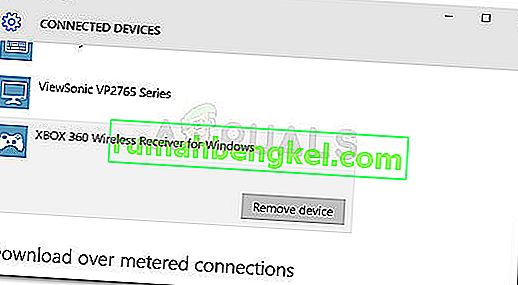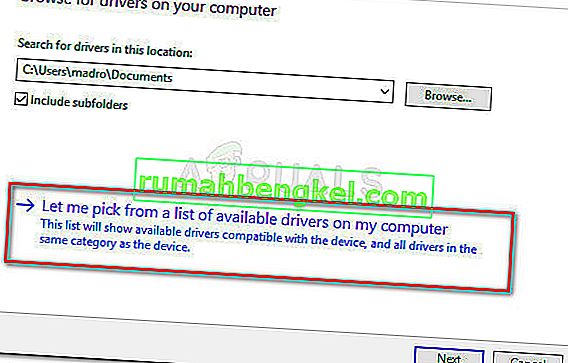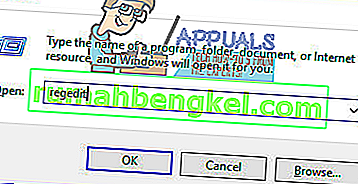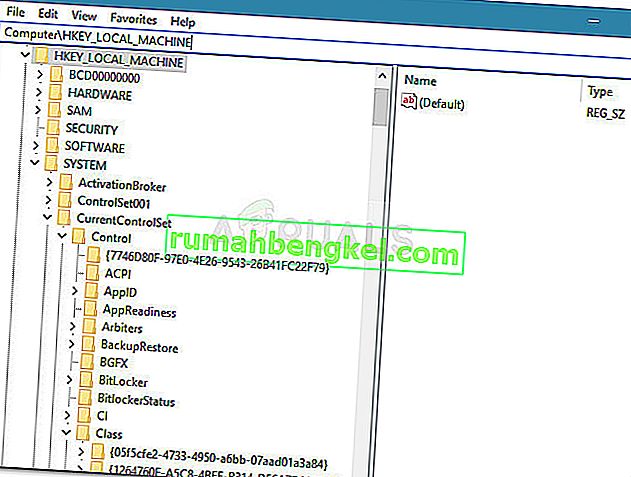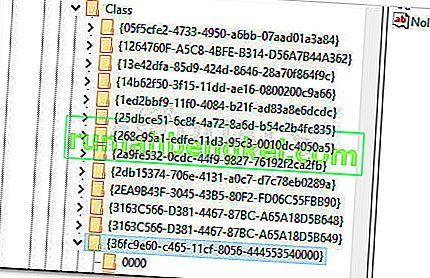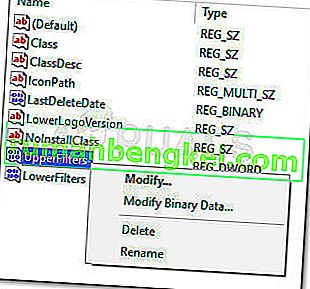חלק מהמשתמשים הגיעו אלינו בשאלות לאחר שבקרי ה- Xbox שלהם (Xbox 360 או Xbox One) הפסיקו לפתע לעבוד ב- Windows 10, Windows 8.1 ו- Windows 7. המשתמשים המושפעים ביותר מדווחים כי המכשיר מסומן בסימן קריאה צהוב בתוך מנהל ההתקנים. .
לחיצה כפולה על המכשיר ומבט על מצב ההתקן ( בכרטיסיה כללי ) יגלה את הודעת השגיאה הבאה:
"מכשיר זה אינו יכול להפעיל (קוד 10). אין מספיק משאבי מערכת להשלמת ה- API. "
הערה: בדרך כלל מדווחים על משתמשים המחברים בקר Xbox 360 אלחוטי באמצעות דונגל USB.
הסיבות לכך שקיימים משאבי מערכת לא מספיקים להשלמת שגיאת ה- API מתרחשת
לאחר חקירת הבעיה ובחינת דוחות משתמשים שונים, ריכזנו רשימה של מצבים בהם שגיאה זו עלולה להתרחש:
- מנהל ההתקן תקף - בדרך כלל מדווחים שזה קורה לאחר עדכון של Windows או אם המערכת התעוררה לאחרונה ממצב שינה.
- UpperFilters ו- LowerFilters פגומים - אלה שני ערכי רישום שעלולים להיפגם ולגרום לקוד 10. עיין בשיטה 3 לקבלת שלבים לטיפול בהם.
- קבצים ממנהל התקן הבקר נפגמו - עדכון חלונות או הפרעה של צד שלישי עלולים לגרום לשגיאת בקר ה- Xbox.
- USB קדמי אינו יכול לתמוך בביקוש - בדרך כלל זה קורה עם בקרים המחוברים ל- USB קדמי (באמצעות דונגל USB). בדרך כלל, ליציאות USB קדמיות אין מאותו סוג כוח וייתכן והן אינן פועלות כראוי במכשירים מסוימים.
כיצד לתקן את משאבי המערכת: אין די כדי להשלים את שגיאת ה- API
אם אתה מתקשה לפתור את אותה הודעת שגיאה, מאמר זה יספק לך רשימה של צעדים יעילים לפתרון בעיות. להלן רשימת שיטות שמשתמשים אחרים במצב דומה השתמשו בהם כדי לתקן את הבעיה.
לקבלת התוצאות הטובות ביותר, עקוב אחר השיטות לפי הסדר המוצג. התחל עם התיקון הפוטנציאלי הראשון ועבר דרכך למטה עד שתגלה תיקון יעיל לאילוץ גרסת Windows שלך לזהות את בקר ה- Xbox שלך. בואו נתחיל!
שיטה 1: ניתוק ההתקן והסרתו דרך מסך ההתקנים
חלק מהמשתמשים הנאבקים באותו סוגיה הצליחו לאלץ את Windows להכיר שוב את הבקר על ידי ניתוק ההתקן ושימוש במסך ההתקנים על מנת לאלץ את Windows להפעיל מחדש את מנהל ההתקן שיוצר את הבעיה.
אם השגיאה נגרמת פשוט על-ידי מנהל התקן שגוי או תקלה זמנית, הפעלה מחדש של חיבור ההתקן תפתור את הבעיה. הנה מה שאתה צריך לעשות:
- דבר ראשון, נתק את בקר ה- Xbox שלך על ידי ניתוק פיזי של כבל ה- USB. אם אתה משתמש בפלאג אלחוטי, נתק את מקל ה- USB.
- כשהמכשיר מנותק, לחץ על מקש Windows + R כדי לפתוח תיבת הפעלה. לאחר מכן, הקלד או הדבק " ms-settings: connecteddevices " ולחץ על Enter כדי לפתוח את הכרטיסייה Devices של אפליקציית ההגדרות .
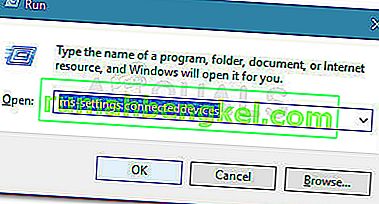
- בשנות ה תקני הכרטיסייה, לגלול למטה כדי התקנים אחרים , לחץ על בקר ה- Xbox שלך ולחץ על תקן סר .
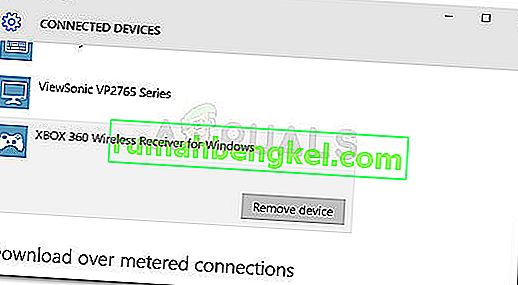
- לאחר הסרת המכשיר, סגור את הכרטיסייה התקנים והפעל מחדש את המחשב. לאחר סיום האתחול הבא, חבר מחדש את בקר ה- Xbox שלך והמתין בסבלנות עד לסיום ההתקנה.
- בדוק אם הבקר פועל כהלכה כעת.
אם בקר ה- Xbox שלך עדיין מראה כי אין מספיק משאבי מערכת להשלמת שגיאת ה- API , המשך למטה בשיטה הבאה למטה.
שיטה 2: החלף את מנהל ההתקן של הבקר בגרסת המטמון המקומית
אם יצירת החיבור מחדש לא פעלה, בואו נראה אם יהיה לכם מזל טוב יותר על ידי החלפת מנהל ההתקן של בקר ה- Xbox המותקן כעת בעותק המאוחסן במקום.
הערה: זכור כי שיטה זו חלה רק על אלה מכם שנתקלים בבעיה עם בקר Xbox 360.
חלק מהמשתמשים שנמצאים בעמדה דומה הצליחו להחזיר את הפונקציונליות הרגילה של בקרי ה- Xbox 360 שלהם על ידי שימוש במנהל ההתקנים לעדכון המכשיר הלא מזוהה עם מנהל ההתקן המקוון האלחוטי של Xbox 360 עבור Windows המאוחסן באופן מקומי. להלן מדריך מהיר כיצד לעשות זאת:
- לחץ על מקש Windows + R כדי לפתוח תיבת הפעלה . לאחר מכן הקלד " devmgmt.msc " ולחץ על Enter כדי לפתוח את מנהל ההתקנים . אם תתבקש על ידי UAC (בקרת חשבון משתמש) , קבל על ידי לחיצה על כן .

- בתוך מנהל ההתקנים , לחץ לחיצה ימנית על מנהל ההתקן של בקר ה- Xbox שלך (עליו להיות רשום כמכשיר לא מזוהה ) ובחר מאפיינים .
- בשנות ה Properties המסך של המכשיר, ללכת Driver הכרטיסייה ולחץ על עדכן מנהל התקן כפתור.
- במסך הבא, לחץ על עיין במחשב שלי אחר תוכנת מנהל התקן ואז לחץ על תן לי לבחור מתוך רשימה של מנהלי התקנים זמינים במחשב שלי .
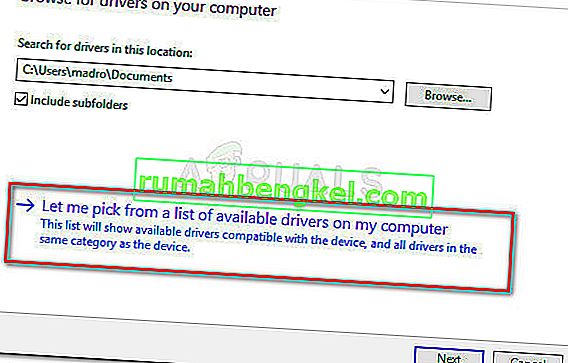
- לאחר מכן בחר בקר Windows Common עבור מחלקת Windows ואז בחר מקלט אלחוטי Xbox 360 עבור גרסת Windows: 2.1.0.1349
- באותו אזהרת עדכון מנהל ההתקן , לחץ כן כדי להתקין את גרסת ההתקן המיושנת.
- לאחר התקנת גרסת מנהל ההתקן הישנה, אתחל מחדש את מחשבך ובדוק אם הבעיה נפתרה בהפעלה הבאה.
אם הבעיה עדיין מתרחשת ומונעת להשתמש בבקר ה- Xbox 360 שלך, המשך למטה בשיטה הבאה למטה.
שיטה 3: השתמש ביציאת USB ראשית 2.0
אם אתה מחבר את בקר ה- Xbox שלך דרך USB קדמי, נסה לחבר אותו לאחת מיציאות ה- USB שנמצאות מאחור. יציאות USB קדמיות מקובלות על AUX ובמקרה שהמערכת שלך מתקשה לעמוד בדרישת החשמל, ליציאות USB הקדמיות לא תהיה עדיפות. זה עלול להוביל למצבים שבהם מכשירים מסוימים לא יפעלו כראוי מכיוון שהיציאה הקדמית אינה יכולה לתמוך בביקוש.
תרחיש מסוים זה נפוץ במיוחד בקרב משתמשים המחברים את בקר ה- Xbox שלהם עם דונגל USB. אם תרחיש זה חל עליכם, פשוט העבירו את חיבור ה- USB ליציאת USB אחורית. כמו כן, אם יש לך יציאות USB 2.0 ו- USB 3.0, הקפד להחליף את החיבור ליציאת USB 2.0. לבסוף, הפעל מחדש את המחשב ובדוק אם הבעיה נפתרה.
אם אתה עדיין נתקל באותה בעיה, המשך למטה בשיטה הבאה למטה.
שיטה 4: מחיקת ערכי הרישום של UpperFilters ו- LowerFilters
לפי דיווחי משתמשים שונים, UpperFilters ו- LowerFilters הם שני ערכי רישום עם פוטנציאל לקרוס מגוון רחב של מכשירים המחוברים דרך יציאות USB.
חלק מהמשתמשים במצב דומה דיווחו כי הבעיה תוקנה לאחר שהשתמשו בעורך הרישום למחיקת שני ערכי הרישום הללו, מה שאילץ את Windows ליצור חדשים.
בצע את ההוראות למטה כדי להסיר את ערכי הרישום של UpperFilters ו- LowerFilters באמצעות עורך הרישום כדי לפתור את משאבי המערכת שאינם מספקים כדי להשלים את שגיאת ה- API :
הערה: צעדים אלה צריכים להיות ישימים ללא קשר לגירסת Windows שבה אתה משתמש.
- לחץ על מקש Windows + R כדי לפתוח תיבת הפעלה חדשה. לאחר מכן הקלד " regedit " ולחץ על Enter כדי לפתוח את עורך הרישום . אם תתבקש על ידי UAC (בקרת חשבון משתמש), בחר כן .
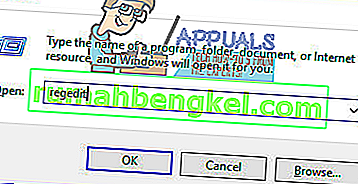
- בתוך עורך הרישום, השתמש בחלונית השמאלית כדי לנווט למיקום הבא:
HKEY_LOCAL_MACHINE \ SYSTEM \ CurrentControlSet \ Control \ Class
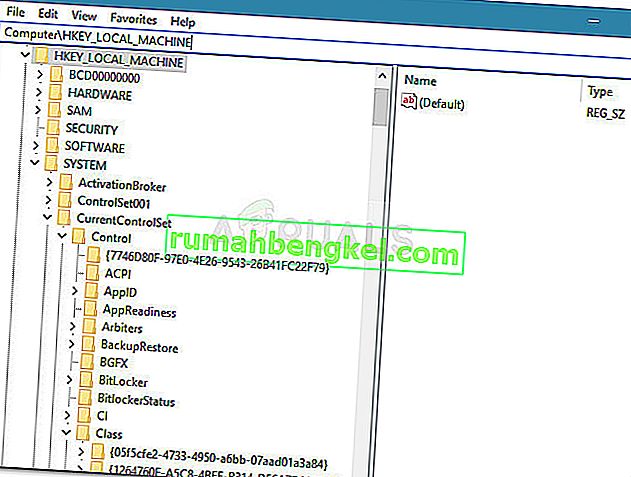
- במפתח משנה Class זה, כל מפתח משנה בן 32 ספרות הוא ייחודי לחלוטין ומתאים לחומרה מסוימת במנהל ההתקנים. לצורך פתרון בעיה הקשורה לבקר Xbox, נצטרך את ה- GUID של Class Class שהוא 36FC9E60-C465-11CF-8056-444553540000.
- לחץ פעמיים על 36FC9E60-C465-11CF-8056-444553540000 (בקרי USB ומרכזי רכזת USB) בתוך מפתח המשנה Class .
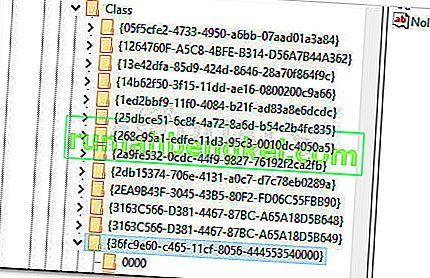
- כאשר המחלקה הנכונה נבחרה מהחלונית השמאלית, עבור לחלונית הימנית, לחץ לחיצה ימנית על UpperFilters ובחר מחק . לאחר מכן, חזור על אותו הליך בעזרת מקש LowerFilters .
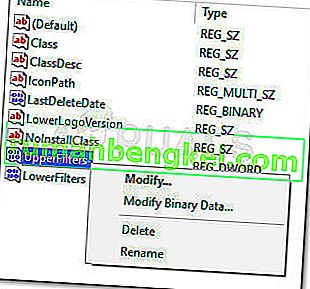
- כאשר שני המפתחות נמחקים, סגור את עורך הרישום והפעל מחדש את המחשב. בעת ההפעלה הבאה, בדוק אם הבעיה נפתרה ואתה יכול להשתמש בבקר ה- Xbox שלך.